准备工作
在开始连接红米K60与电脑之前,确保你已经准备好了必要的工具和软件。首先,确保你的红米K60已经开启了USB调试模式。你可以在手机的“设置”中找到“开发者选项”,然后启用USB调试。此外,确保你的电脑上已经安装了最新版本的小米USB驱动程序,这可以通过小米官方网站下载并安装。最后,准备一根质量良好的USB数据线,以确保连接的稳定性和数据传输的效率。
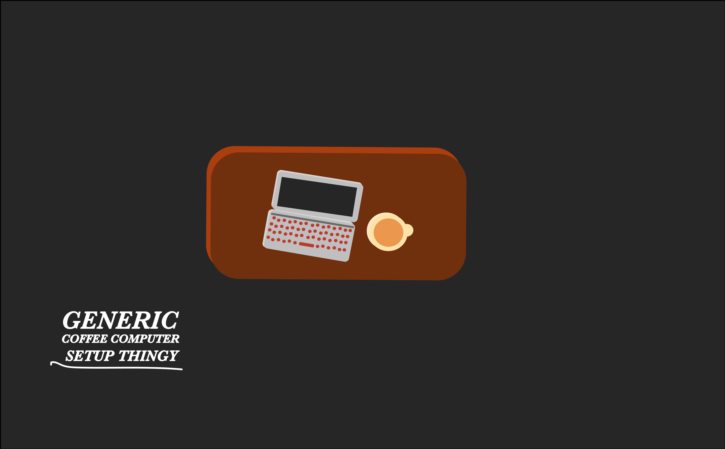
连接步骤
一旦准备工作完成,接下来就是实际的连接步骤。首先,使用USB数据线将红米K60与电脑相连。通常情况下,手机会弹出一个提示框询问你希望如何使用此连接(例如,仅充电、传输文件等)。选择“传输文件”选项以便进行数据交换。此时,电脑可能会自动识别设备并安装必要的驱动程序。如果未自动识别,你可以手动检查设备管理器以确认红米K60是否已正确连接并被识别。
验证与操作
连接成功后,你可以通过电脑访问红米K60的存储空间。在Windows系统中,打开“此电脑”或“文件资源管理器”,你应该能看到一个新的设备图标,通常标记为“MI 60”或类似的名称。双击该图标即可访问手机的内部存储和SD卡(如果有)。你可以像操作普通文件夹一样复制、粘贴、删除或移动文件。此外,如果你需要进行更高级的操作(如备份数据、刷机等),可以使用小米官方提供的Mi PC Suite软件或其他第三方工具来管理你的手机数据和系统设置。